多くのユーザーは、Windows 10システムを起動するたびに、「スクリプトファイルが見つかりません」というしつこいエラーを報告します。C:\ WINDOWS \ system32 \ Maintenance.vbs“. これはログインするたびに表示されるため、イライラする可能性があります。
通常、このようなタイプのエラーは、有害なプログラムがレジストリに変更を加えたときに発生します。 ただし、幸いなことに、この問題を修正する簡単な方法があります。 このエラーに対処する方法を見てみましょう。
解決策:ファイルを再作成し、終了スクリプトを追加する
ステップ1: デスクトップ領域の任意の場所を右クリックして、 新着 コンテキストメニューで、をクリックします テキストドキュメント.
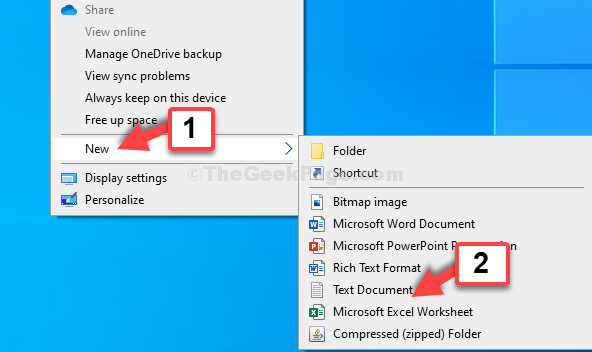
ステップ2: の中に テキストドキュメント(メモ帳)、以下のテキストを入力します。
Wscript。 終了する
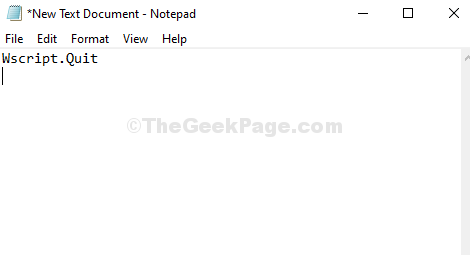
ステップ3: ここで、このテキストドキュメントを次のように保存します Maintenance.vbs あなたの好みの場所で。 に保存しました デスクトップ を設定します タイプとして保存 に すべてのファイル.
クリック セーブ.
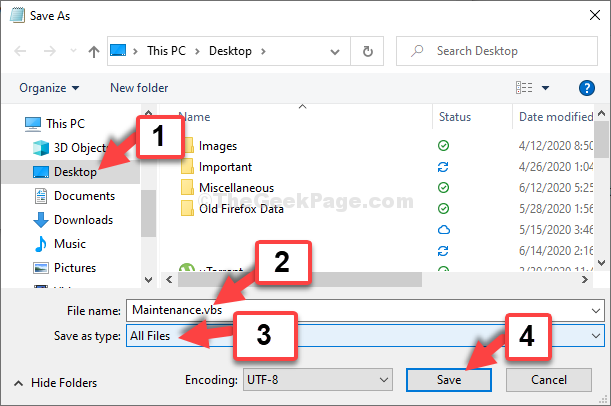
ステップ4: 次に、に移動します。vbs デスクトップ上のファイルを右クリックして、 コピー.
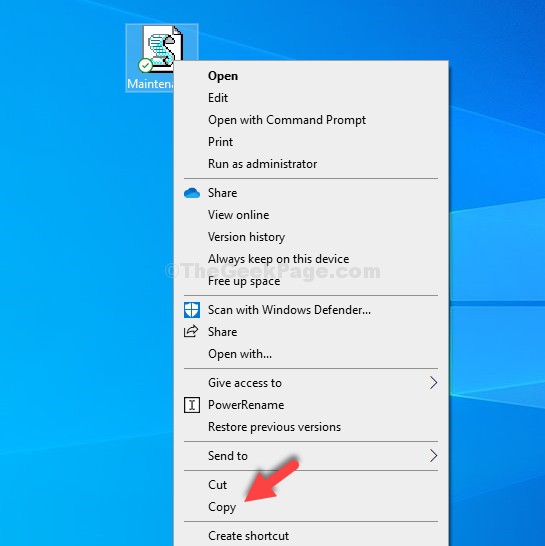
ステップ5: を押します ウィンドウキー+ X キーボードで一緒に開いて ファイルエクスプローラー. クリックしてください Cドライブ 左側と右側のショートカットで、をクリックします ウィンドウズ.
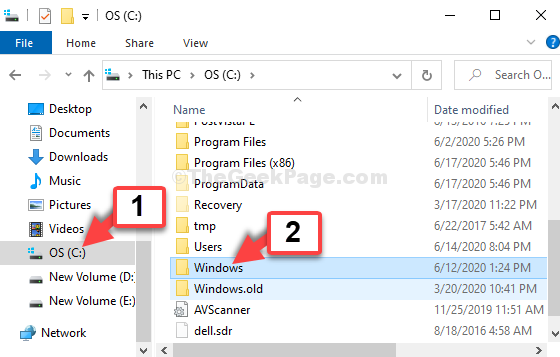
ステップ6: 今、をクリックします System32.
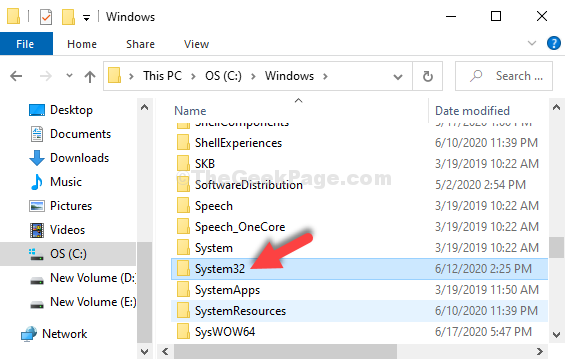
ステップ7: さて、ここにコピーしたものを貼り付けます .vbs ファイル。 空のスペースを右クリックして、 ペースト コンテキストメニューから。
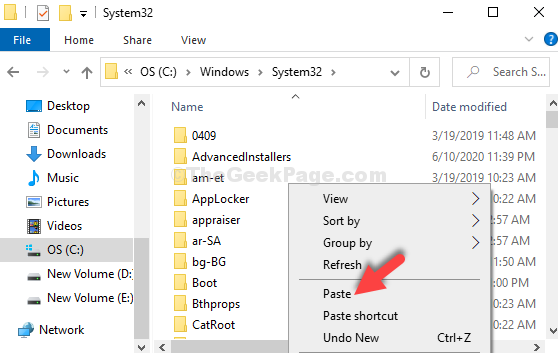
押す 継続する 貼り付けを終了するプロンプトで。
それについてです。 メンテナンスエラーが表示されなくなり、Windows10システムにスムーズにログインできるようになります。


